-Музыка
- Очарование дождя
- Слушали: 242432 Комментарии: 1
- Saint-Preux "Prelude Pour Piano"
- Слушали: 28911 Комментарии: 0
-Рубрики
- Архитектура (31)
- (0)
- (0)
- (0)
- Высказывания, афоризмы. (1)
- Живопись (50)
- акварели (5)
- женские портреты (14)
- иллюстрации (3)
- карандашом (1)
- необычными материалами (5)
- Компьютерное (65)
- для рабочего стола (4)
- настройки в ЛиРу (39)
- программы (15)
- Красота и здоровье (4)
- Креатив. (2)
- Кулинария (786)
- блины (8)
- блюда в горшочках и кокотницах (6)
- блюда в рукаве и фольге (3)
- блюда в хлебопечке, мультиварке и йогуртнице (18)
- блюда из картошки (14)
- блюда из курицы (72)
- блюда из лаваша (15)
- блюда из молочных продуктов (24)
- блюда из морепродуктов (10)
- блюда из рыбы (29)
- блюда из яиц (6)
- бутерброды (4)
- выпечка (163)
- для детей (2)
- заготовки впрок (5)
- закуски (60)
- кексы и маффины (23)
- коллекция рецептов (26)
- мясные блюда (58)
- на десерт и сладкое (89)
- напитки (9)
- овощи (15)
- первые блюда (9)
- полезные советы (3)
- салаты (61)
- соусы и приправы (13)
- тесто, начинки и крем (20)
- украшение блюд (12)
- Литература (3)
- Медицина (27)
- народные средства (16)
- Музыкальное (19)
- концерты, записи (10)
- открытки (2)
- танго (1)
- Наши реалии. (3)
- Новогодное (13)
- мультфильмы (5)
- поделки (2)
- пожелания и пр. (2)
- Обитатели морей (1)
- Открытки (18)
- для релаксации (1)
- для фонов и обоев (6)
- праздники (1)
- Пасха (2)
- Петербургское (16)
- Позитивное (5)
- Познавательное (20)
- всё о лимоне (1)
- всё о сырах (2)
- всё о чае (1)
- о животных (3)
- пришельцы, НЛО и т.д. (5)
- Полезные советы (60)
- автомобильное (2)
- делай добро (2)
- домоводство (10)
- здоровье (9)
- интерьер и дизайн (8)
- консультации по темам (1)
- покупки товаров (6)
- разное (8)
- строительство (1)
- щенки и собаки (5)
- Полезные ссылки (59)
- телефонное (1)
- фильмотека (54)
- Правописание (1)
- Праздники (2)
- Предметы туалета (9)
- Рамочки (14)
- Растения (6)
- Религия (8)
- иконы (3)
- церкви и храмы (2)
- Своими руками (61)
- всё для дачи (9)
- вязание (25)
- для дома (9)
- мастер классы (7)
- Стихи (1)
- Страны и города мира (61)
- дворцы (2)
- Россия (1)
- сады и парки (17)
- фестивали и праздники (2)
- фонтаны (1)
- Схемы (62)
- Техническое (2)
- бытовая техника (1)
- Фотографии (22)
- воспоминание (2)
- мир животных и птиц (5)
- мир моды (4)
- природа (1)
- цветы (7)
- Художественные промыслы (14)
- Ювелирные изделия (10)
- Юмористическое (20)
- видео (3)
- про такс (3)
- рисунки (2)
-Я - фотограф
Новое от Franz Collection
-Поиск по дневнику
-Подписка по e-mail
-Интересы
-Постоянные читатели
-Статистика
Записей: 1529
Комментариев: 308
Написано: 3350
Соседние рубрики: настройки в ЛиРу(39), для рабочего стола(4)
Другие рубрики в этом дневнике: Юмористическое(20), Ювелирные изделия(10), Художественные промыслы(14), Фотографии(22), Техническое(2), Схемы(62), Страны и города мира(61), Стихи(1), Своими руками(61), Религия(8), Растения(6), Рамочки(14), Предметы туалета(9), Праздники(2), Правописание(1), Полезные ссылки(59), Полезные советы(60), Познавательное(20), Позитивное(5), Петербургское(16), Пасха(2), Открытки(18), Обитатели морей(1), Новогодное(13), Наши реалии.(3), Музыкальное(19), Медицина(27), Литература(3), Кулинария(786), Креатив.(2), Красота и здоровье(4), Компьютерное(65), Живопись(50), Высказывания, афоризмы.(1), Архитектура(31), (0), (0), (0)
Как отправить бесплатно СМС через интернет. |
Это цитата сообщения last_Alive [Прочитать целиком + В свой цитатник или сообщество!]

Как отправить бесплатное смс на мобильный через интернет
В современном обществе уже ни кого не удивишь наличием мобильного телефона. Сотовая связь охватила практически все слои населения – дети, молодежь, взрослые и пенсионеры. Вместе с тем растет число и популярность дополнительных услуг связи: SMS, MMS, WAP, GPRS. SMS – служба коротких сообщений, популярна во всем мире. Отправка СМС сегодня - дело обычное, доступное каждому владельцу мобильного телефона
Метки: отправка смс |
Как подключить ноутбук к телевизору. |
Это цитата сообщения last_Alive [Прочитать целиком + В свой цитатник или сообщество!]

Как подключить ноутбук к телевизору? Этот вопрос задают себе многие обладатели портативных компьютеров, ведь подключив телевизор к ноутбуку, вы получите мобильный домашний кинотеатр или игровой ПК с огромным экраном. Всех преимуществ такого подключения не перечислить! Здесь вы узнаете какие бывают разъемы и интерфейсы у техники, а также несколько вариантов решения проблемы подключения телевизора к ноутбуку
Метки: подключение ноутбука к телевизору |
Узнайте ещё о 2-х секретах Скайп (Skype). |
Это цитата сообщения Марина_Кузьмина [Прочитать целиком + В свой цитатник или сообщество!]
|
Метки: скайп |
Если компьютер работает медленно или зависает. Что делать. Компьютерные подсказки. |
Это цитата сообщения auriki [Прочитать целиком + В свой цитатник или сообщество!]
|
Серия сообщений "полезности":полезностиЧасть 1 - Ссылки для украшения дневника
Часть 2 - Полезная информация
...
Часть 12 - Компьютерные подсказки. Маленькие хитрости Firefox, горячие клавиши
Часть 13 - возможность скрыть картинки в комментариях
Часть 14 - Если компьютер работает медленно или зависает. Что делать. Компьютерные подсказки
Метки: зависание компа |
Зависает компьютер, что делать? |
Это цитата сообщения Марина_Кузьмина [Прочитать целиком + В свой цитатник или сообщество!]
|
Метки: зависание компа |
Оптимизированный поисковик - Супер. |
Это цитата сообщения Arnusha [Прочитать целиком + В свой цитатник или сообщество!]
Метки: поисковик |
Полезные совете по поиску в Google. |
Это цитата сообщения sharm [Прочитать целиком + В свой цитатник или сообщество!]

Полезные tips’n’trics на каждый день
Со стороны многое кажется предельно простым и понятным, любая проблема — пустяковой, а задача — решаемой. Но стоит взяться за дело самому, как тут же возникает куча подводных камней и всяческих непоняток. Вот взять хотя бы поиск в интернете: что может быть проще? Каждый может ввести в браузере www.google.com и воспользоваться прелестями поисковой системы, но почему-то найти то, что надо, удается далеко не всем. А все потому, что любой инструмент нужно использовать со знанием дела и подчас самый простой из них оказывается намного мощнее, чем все думают. Да тот же самый Google!
Можно легко найти реферат по биологии, не особо заморачиваясь по поводу ключевых слов и не имея даже малейшего представления о модификаторах, кардинально влияющих на результаты поиска. Но если речь идет о чем-то специфическом, а времени на поиск катастрофически мало, забывать о тонкостях поисковой системы просто непростительно. Впрочем, хитрости поиска — это далеко не все.
Первое, что нужно запомнить, — принципы обработки ключевых слов. По умолчанию к каждому ключевому слову поисковая система применяет операцию логического «И». Это значит, что на запрос «Хакер крутой журнал» Google выдаст только те страницы, которые одновременно будут содержать и слово «Хакер», и «крутой», и «журнал». Проблема в том, что далеко не всегда это является обязательным условием. Если требуется найти страницы, включающие хотя бы одно из слов, нужно поставить между ними оператор OR.
Пример: хакер крутой OR жалкий журнал
Сложные алгоритмы поиска Google учитывают морфологию языка, различные особенности построения веб-документа и вовсе не предполагают, что найденные страницы будут содержать в точности ту фразу, которая указана в строке запроса. Слова могут быть разбросаны по всей странице и даже иметь другую форму, что в большинстве случаев очень удобно. Но что если требуется именно точное совпадение? Скажем, нужно найти текст песни по одной известной строке? В этом случае надо заключить нужные слова в кавычки.
Пример: ”one of us”
Чтобы сделать акцент на одно или несколько ключевых слов, поставь перед ними знак «+». Это поможет системе понять, какие из ключевых слов наиболее важные, и сформулировать результаты поиска более точно.
Пример: хакер +журнал
Полученные результаты нередко засоряет какая-то лишняя информация. Чтобы не тратить время на ее просмотр, советую наложить на результаты поиска фильтр. Сделать это несложно. Надо лишь указать «слова-паразиты», поставив перед ними знак «-» — и включающие их страницы будут тут же исключены из результатов поиска.
Пример: журнал хакер –ламер
Часто бывает ситуация, когда ты точно знаешь, что нужная информация есть на конкретном сайте, но ты никак не можешь ее найти. Тут волей-неволей начинаешь задумываться об эффективном поиске, но не встроенными средствами сайта (подчас абсолютно бестолковыми), а мощными механизмам Google. И, в общем-то, проблемы в этом нет, если взять на вооружение модификатор site:somesite.com.
Пример: В одном из номеров у нас был материал «Google-hack». Его в момент можно найти, набрав в Google «”Google-hack” site:www.xakep.ru».
Намного большей эффективности поиска удается добиться, если с помощью модификатора intitle указать слова, которые обязательно должны входить в заголовок документа.
Пример: intitle:статьи site:www.xakep.ru
Лучший способ найти дружественные (и конкурирующие) сайты — спросить об этом Google. В ответ на модификатор related: он с радостью выдаст сайты со схожей тематикой и контентом.
Пример: На запрос «related:www.xakep.ru» системы выдаст линки на www.securitylab.ru, www.securityfocus.com и прочие проекты по информационной безопасности.
Можно использовать Google и для того, чтобы проверить популярность конкретного проекта. Так, модификатор link: отобразит все страницы, которые ссылаются на этот ресурс. Логика простая: чем их больше, тем ресурс популярнее.
Пример: link:www.xakep.ru
Google знает, что такое синонимы! Если хочешь, чтобы в результаты вошли страницы не только с конкретным указанным словом, но и c его синонимами, поставь перед ним знак «~».
Пример: ipod ~hacking
Если ты ищешь конкретный тип документа, не стесняйся сказать об этом Google. Будь это обычная страница, презентация, PDF или что-либо еще — можно найти все что угодно, при помощи модификатора filetype:.
Пример: “SQL-injection” filetypedf. В ответ система выдаст ссылки на PDF-документы по SQL-injection.
Редко используемый, но реально полезный прием. Возьми на вооружение модификатор «X..Y», позволяющий указать числовой диапазон. Ситуаций, когда такие ухищрения могут понадобиться, масса!
Пример: хакер 2000..2002
Для выполнения громоздких вычислений совсем не обязательно елозить мышкой и тыкать кнопки в глупом Windows-калькуляторе. Просто введи математическое выражение (с любым количеством действий и скобок) в Google — и тот быстро все посчитает. Более того, поисковик можно использовать как удобный конвертер валют!
Пример 1: (31337-3.14)/87
Пример 2: 600 USD in RUR
Чтобы быстро найти определения какого-либо термина, используется модификатор define:. Тот же самый результат ты получишь, если перед словом поставишь человеческие фразы «what is» или «что такое».
Пример: define:LDAP
Бывает, обратишься на сайт, а он в дауне. Что делать? Не один раз в подобной ситуации меня выручал кэш Google, в котором хранится огромное количество документов. Действовать нужно так: сначала набираешь нужный URL в строке запроса, а потом кликаешь «Сохранено в кэше» на странице результатов. Вуаля!
Мало кто знает о существовании замечательного сервиса для перевода веб-страниц translate.google.com. Это был бы еще один ресурс для банального перевода иностранного контента, если бы свою руку к нему не приложил Google. Нет, он не будет обрабатывать тексты как профессионал-переводчик. Но зато в случае проблем даст пользователю возможность разобраться со смыслом фразы или предложения самому. Переведенная страница как обычно выводится на экран, но юзер всегда может навести мышку на сомнительный отрывок и с помощью всплывающей подсказки узнать, как фраза звучала в оригинале.
Привыкшим к безлимитному интернету и всеобщей дозволенности по части контента бывает очень обидно сталкиваться с серьезными ограничениями корпоративных прокси-серверов. В той же самой школе или университете. Если администратор фильтрует запросы по черному списку, в который входят запретные домены, это легко обходится с помощью следующего запроса переводчику Google:
http://www.google.com/translate?lang...u=www.xakep.ru
Тогда браузер будет обращаться к поисковой системе, которая в 99% случаев не заблокирована, и уже через нее получать нужный контент. Указанная в параметрах пара языков «ru|ru» говорит о том, что переводить содержимое нужно с русского на русский, то есть фактически оставить все без изменений. Само собой, вместо русского можно использовать любой другой язык.
Ты уже успел оценить функциональность и продуманность почтового сервиса Google Mail (www.gmail.com)? Тогда тебе определенно стоит попробовать еще одну дополнительную феньку - GMail Drive (www.viksoe.dk/code/gmail.htm). В то время как Google выделяет на каждый email-аккаунт более 2 Гб дискового пространства, Gmail Drive позволяет использовать его как свой собственный диск. После установки проги, в системе появляется еще один диск, который полностью аналогичен всем остальным. Разница лишь в том, что его файлы физически хранятся в интернете.
С помощью бесплатного аккаунта на picasaweb.google.com можно выложить в инет 1 Гб фотографий. Очень неплохо для сервиса, который позволяет не только удобно закачивать, но и в офигенной форме просматривать изображения. Еще одна разработка от Google — оффлайн-программа Picasa — поможет быстро найти, отредактировать и залить в инет фотографии с твоего винта. Каждый раз при запуске Picasa автоматически определяет местоположение фотографий (даже тех, о которых ты забыл) и организует их по визуальным альбомам. А чтобы залить нужные фотки в инет, потребуется лишь пару раз кликнуть мышкой.
Тебе, наверняка, не надо рассказывать, что Google – это идеальное средство для массового поиска уязвимых сценарий. Во всех красках этот процесс описал Форб в статье «Google-hack для маленьких» (www.xakep.ru/magazine/xa/076/056/1.asp). Однако получив пару тысяч страниц с результатами поиска, не спеши сразу кидаться в бой. Просматривать эти километровые страницы с огромным количеством ненужной информации – занятие довольно утомительное. Зато с помощью таких утилит, как uf0_google или googler, можно вытащить из них только то, что требуется, — ссылки. А дальше ты волен делать что хочешь: либо обрабатывать их вручную, либо скормить самописному скрипту или программе, которая все будет делать за тебя. Кстати говоря, по адресу http://johnny.ihackstuff.com/index.p...le=prodreviews собрана огромная коллекция запросов, с помощью которых ты сможешь искать дырявые скрипты. Думаю, она тебе пригодится .
Используя различные модификаторы, можно довольно хорошо приспособить Google для поиска музыки. Причем особенно успешные результаты достигаются, когда поиск осуществляется по листингам открытых директорий, то есть папок, в которых нет htm-документов для отображения, но навалена куча файлов. Сами листинги можно искать по ключевым словам «index of», «last modified», «parent of» в названии (тэг ) документа (с помощью модификатора intitle), исполнителя или песню — по точному совпадению (достаточно взять их в кавычки). Остается лишь задать наличие на странице одного из музыкальных расширений (mp3|wma|ogg) и исключить из результатов поиска все динамические и статические страницы (нам нужны только листинги, составленные веб-сервером). В конечном итоге запрос будет выглядеть примерно так:
"index of" + "mp3" + "radiohead" -html -htm –php
Подробный мануал ты найдешь на сайте geocities.com. Но чтобы не заморачиваться, рекомендую уже готовый инструмент: www.g2p.org быстро составит необходимый запрос и поможет найти нужные композиции.
Google Analytics — это специальный сервис от Google, который помогает веб-мастерам анализировать поток посетителей их сайта. С помощью специального JavaScript-сценария и кукисов он записывает самую разнообразную информацию о посетителе, включая его IP-адрес. Потом по этой информации можно отследить очень много вещей, что, естественно, нас не устраивает. Поэтому, пожалуй, оставим этот сервис не у дел, добавив в host-файл компьютера запись:
127.0.0.1 www.google-analytics.com
Кажется, что Google выдает результаты в наиболее удобном виде? Ошибаешься, с помощью плагина CustomizeGoogle для Firefox (www.customizegoogle.com) реально сделать работу с поисковой системой еще более комфортной! Хочешь убрать надоедливую рекламу? Эта и еще десяток функций - к твоим услугам. Рекомендую также последнее нововведение — опцию Stream Google search result pages, которая фоном подгружает результаты поиска с других страниц и склеивает с той, что ты просматриваешь в текущий момент.
В июле 2006 года Oxford English Dictionary, являющийся одним из самых авторитетных словарей английской языка, добавил в свое последнее издание слово «Google» в значении «искать информацию в интернете». Так «Google» официально стало английским словом.
Google — искаженное написание английского слова «googol» («гугол»), используемого для обозначения числа, состоящего из единицы и ста нулей.
Google ежедневно регистрирует около 50 миллионов поисковых запросов и индексирует более 8 миллиардов веб-страниц.
Не все знают, но Google умеет искать изображения по цвету, достаточно добавить параметр [&imgcolor= + цвет на английском] в конец адресной строки и изображения будут отфильтрованны по цвету.
Пока доступны 12 цветов: black, blue, brown, gray, green, orange, pink, purple, red, teal, white, yellow.
Поиск в Google можно улучшить зная эти специальные команды.
Все команды, необходимо вписать перед непосредственно самим запросом:
- allinlinks: – ищет только в названиях ссылок, но не в тексте или названии страницы
- allintext: – ищет внутри текста на страницах, но не в ссылках или названии страницы
- allintittle: — показывает результаты поиска в заголовке страницы
- allinurl: — показывает страницы похожие на данный шаблон
- cache: — находит копию страницы, сохраненную в кэше Google, даже если эта страница уже недоступна по адресу в Интернете или изменила свое содержание
- cache:url — показывает сохраненную версию данной страницы
- filetype: — эта команда позволяет ограничить поиск только файлами с заданным расширением
- info:url — эта команда покажет страницы, содержащие ссылки на страницу, указанную в качестве запроса. Эта команда аналогична такой, если бы вписать в строку поиска данный адрес веб-страницы
Поиск на Google файлов для скачивания с любых файлобмеников:
Просто вставляем в поиск строку
+”rapidshare.com/files” zip|rar|mp3|avi|mpg|mpeg|part1|html photoshop
или
hack site:rapidshare.com/files
или
hack -"File not found" site:rapidshare.com
Функции поиска
Справочный центр Google
Полный список операторов
Шпаргалка по Google (распечатайте!)
А на этой странице собраны вместе все виды поиска в Google и ещё много полезных ссылок
Полезные советы по поиску в Google
Из блога Пелагии
Взято у Levkoj
Серия сообщений "ПОМОЩЬ от Ли.ру":
Часть 1 - Помощь новичкам Ли.ру
Часть 2 - Как создать рамочку для фото
...
Часть 98 - Без заголовка
Часть 99 - Без заголовка
Часть 100 - Как вставить музыку в свое сообщение
Метки: поиск в гугле |
Заблокированные сайты. |
Это цитата сообщения EgoEl [Прочитать целиком + В свой цитатник или сообщество!]
Заблокированы сайты одноклассники, вконтакте, майл?
Зашли на сайт одноклассники, вконтакте или на почтовый ящик, а там «....Ваш аккаунт заблокирован за рассылку спама...отправьте СМС.....», «Ваш ip заблокирован, для подтверждения отправьте смс и получите код активации...» и т.д. и т.п.
Не в коем случае не отправляем ни каких СМС, т.к. в 99% случаев это ВИРУС! И при входе на сайт вы просто по подаете на фишинговый сайт -сайт подделку (фэйк), где если Вы введете еще свои данные - то сможете лишиться не только денег, но и самого аккаунта, так как при отправке Ваших секретных данных, таких как логин и пароль, вы просто напросто отправляете злоумышленнику. При этом многие поисковики становятся недоступными!
Как решить эту проблему:
1.Заходим «Мой компьютер», далее диск С, на диски С ищем папку WINDOWS, заходим в нее, далее папка system32, папка drivers, папка etc, в папке etc есть файл hosts жмем открыть, в появившемся окне выбираем блокнот.
Если файла hosts не видно, то включите отображение скрытых файлов.
Нажмите на надпись Сервис (вверху окна). Из списка выберите пункт «Свойства папки…»

Откроется небольшое окошко. Нажмите на закладку «Вид» вверху окна

Уберите галочку с пункта «Скрывать расширения для зарегистрированных типов файлов» и нажмите кнопку «ОК» внизу окошка.
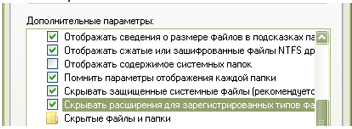
2.В открывшемся блокноте видим надписи, и сравниваем их вот с этим:

# localhost name resolution is handled within DNS itself
# 127.0.0. localhost
стираем все строки, что находятся ниже этих. Перезагружаем. Пробуем зайти на нужный сайт. Желательно также провести проверку антивирусом всего ПК.
Все что ниже - удаляем.
3.Сохраняем, закрываем. Перезапускаем компьютер.
источник
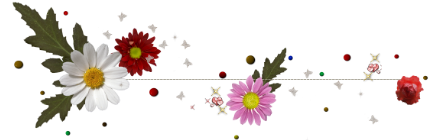
Безумно хочу расслабиться, сбросить груз, прожитого года, набраться сил перед предпраздничной гонкой: готовкой, уборкой, и т.д. и т.п. В домашних условиях это у меня не особо получается. Слышала когда-то о такой технологии как Рефлексотерапия, она позволяет запустить организм на самовосстановление. Больше всего хочу испробовать такой ее вид, как рефлексотерапия точечная. О результатах сообщу позже.
Серия сообщений "Уроки по ПО, Интернет":
Часть 1 - Автоматическая смена обоев на вашем рабочем столе делается легко и просто.
Часть 2 - Поставим любимую музыку на телефон!
...
Часть 47 - Лечение флешки от вирусов или как удалить вирус Autorun
Часть 48 - Обходим запреты на социальные сети Одноклассники, Вконтакте, Мой Мир!
Часть 49 - Заблокированы сайты одноклассники, вконтакте, майл?
Часть 50 - Как избавиться от вируса Snatch.exe
Часть 51 - Как вставить видео в Одноклассниках
Часть 52 - Как избавиться от блокировщика Windows
Метки: заблокированные сайты |
Программа для создания книги из фото. |
Это цитата сообщения lach [Прочитать целиком + В свой цитатник или сообщество!]
Нашла замечателтную программу которая позволяет сделать красивую книжку из Ваших фото. Сделала пример всего за пару минут, просто и очень красиво получается. С этой программой справиться даже начинающий пользователь.
Основные возможностипрограммы:
• Создание книги и альбома с настоящим эффектом перелистывания страниц
• Поддержка изображений, а также файлов swf, видео (flv), pdf форматов
• Сохранение резултатов в swf, html, exe, создание скринсейвера или отправка по электронной почте
• Добавление музыки
• Добавление динамических фонов
• Добавление эффектов
• Добавление названия книги
• Изменение размеров книги и т.д.
Серия сообщений "Программы для дизайна и графики":
Часть 1 - Простая программа для создания анимации
Часть 2 - Хотите увидеть как Вы будете выглядеть через 20 лет?
...
Часть 51 - Программа для создания веселых коллажей
Часть 52 - 15 сайтов с бесплатными изображениями
Часть 53 - Программа для создания книги из фото
Метки: книги из фото |
Фоторамки онлайн бесплатно. |
Это цитата сообщения santa3 [Прочитать целиком + В свой цитатник или сообщество!]


Теперь, зайдя на страничку сайта, и выбрав понравившуюся рамочку, можно каждый день радовать себя новыми красотами Рассказываю что надо сделать Заходите по ссылке на страничку, там увидите много картинок (а слева еще перечислено дополнительно) Выбираете понравившуюся вам и в новом окне будет слово "Обзор" Нажимаете и со своего диска на компьютере загружаете картинку (выделяете мышкой, затем "открыть", "создать прикол") Все!!!))так просто
Метки: фоторамки |
ЧАЙНИКАМ - НЕТ. Уроки новичку для быстрого освоения компьютера. |
Это цитата сообщения Lyusi_serebro [Прочитать целиком + В свой цитатник или сообщество!]
Метки: уроки новичку |
Что делать с заблокированными сайтами. |
Это цитата сообщения EgoEl [Прочитать целиком + В свой цитатник или сообщество!]
Заблокированы сайты одноклассники, вконтакте, майл?
Зашли на сайт одноклассники, вконтакте или на почтовый ящик, а там «....Ваш аккаунт заблокирован за рассылку спама...отправьте СМС.....», «Ваш ip заблокирован, для подтверждения отправьте смс и получите код активации...» и т.д. и т.п.
Не в коем случае не отправляем ни каких СМС, т.к. в 99% случаев это ВИРУС! И при входе на сайт вы просто по подаете на фишинговый сайт -сайт подделку (фэйк), где если Вы введете еще свои данные - то сможете лишиться не только денег, но и самого аккаунта, так как при отправке Ваших секретных данных, таких как логин и пароль, вы просто напросто отправляете злоумышленнику. При этом многие поисковики становятся недоступными!
Как решить эту проблему:
1.Заходим «Мой компьютер», далее диск С, на диски С ищем папку WINDOWS, заходим в нее, далее папка system32, папка drivers, папка etc, в папке etc есть файл hosts жмем открыть, в появившемся окне выбираем блокнот.
Если файла hosts не видно, то включите отображение скрытых файлов.
Нажмите на надпись Сервис (вверху окна). Из списка выберите пункт «Свойства папки…»

Откроется небольшое окошко. Нажмите на закладку «Вид» вверху окна

Уберите галочку с пункта «Скрывать расширения для зарегистрированных типов файлов» и нажмите кнопку «ОК» внизу окошка.
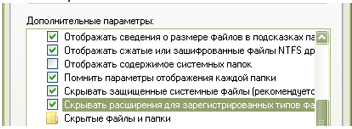
2.В открывшемся блокноте видим надписи, и сравниваем их вот с этим:

# localhost name resolution is handled within DNS itself
# 127.0.0. localhost
стираем все строки, что находятся ниже этих. Перезагружаем. Пробуем зайти на нужный сайт. Желательно также провести проверку антивирусом всего ПК.
Все что ниже - удаляем.
3.Сохраняем, закрываем. Перезапускаем компьютер.
источник
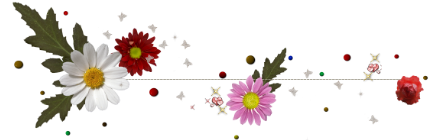
Безумно хочу расслабиться, сбросить груз, прожитого года, набраться сил перед предпраздничной гонкой: готовкой, уборкой, и т.д. и т.п. В домашних условиях это у меня не особо получается. Слышала когда-то о такой технологии как Рефлексотерапия, она позволяет запустить организм на самовосстановление. Больше всего хочу испробовать такой ее вид, как рефлексотерапия точечная. О результатах сообщу позже.
Метки: заблокированные сайты |
Браузер Mozilla Firefox. |
Это цитата сообщения Legionary [Прочитать целиком + В свой цитатник или сообщество!]
Итак, начнем разбираться в браузере Mozilla Firefox, скорей всего частями:) Ибо в один пост не влезет:)
Я тоже буду что-то по ходу написания поста узнавать, ведь все изучить и протыкать... как-то в голову не приходило:)
Начнем с самого верха браузера, вот с этой "панельки" меню:

Читать дальше > > >
Метки: браузер мозилла |
Браузеры. |
Это цитата сообщения _SVETA_LANA_ [Прочитать целиком + В свой цитатник или сообщество!]

Браузер (обозреватель, обозреватель сети или веб-обозреватель) - программа позволяющая показ и взаимодействие с текстом, рисунками и другой информацией присутствующей на страницах веб-сайтов во всемирной сети Интернет или локальной сети. Текст и рисунки на страницах сайта могут иметь гиперссылки на другие страницы этого или другого сайта.
Браузер позволяет пользователю быстро и легко получить доступ к множеству веб-страниц на множестве веб-сайтов переходя по ссылкам. Большинство браузеров также наделены способностями к просмотру оглавления FTP-серверов.
Браузеры постоянно развивались со времен зарождения Всемирной паутины, и с ее ростом становились все более важной программой типичного персонального компьютера. Сегодня браузер - комплексное приложение для обработки и вывода разных составляющих веб-страницы, и для предоставления интерфейса между веб-сайтом и его посетителем.
Метки: браузеры |
Программа - антишпион. |
Это цитата сообщения Егорова_Таня [Прочитать целиком + В свой цитатник или сообщество!]
ПРОГРАММА-АНТИШПИОН
Не так давно стала я замечать странности на своем компьютере.Помимо того,что он сильно начал тормозить,зависать,так еще дисковод сам по себе стал открываться.Комплексная проверка на вирусы ничего не дала.Заподозрила я,что завелся у меня "шпион".Стала искать программу,которая поможет мне его выявить и уничтожить.Нашла в интернете кучу всего,но при проверке этих программ всегда находился какой-нибудь вирус.Обратилась к друзьям и мне выслали замечательную программку Spybot - Search & Destroy.Она то мне и помогла!
Spybot - Search & Destroy (Спайбот - найти и уничтожить) сможет обнаруживать и удалить с Вашего компьютера любого рода шпионское программное обеспечение. Шпионское ПО (Spyware) - новый вид,который еще не очень хорошо распознают наши антивирусники.
Шпионское ПО тихохонько наблюдает за всем,что вы делаете на компьютере, чтобы собрать нужную информацию и передать хозяину.Вот некоторые признаки того,что у Вас завелся "шпион":появились в браузере новые панели инструментов,которые Вы не устанавливали,изменилась стартовая страница,самопроизвольно открывается-закрывается дисковод. Но даже если этого нет , то "шпионы" все равно могут быть ! Spybot - Search & Destroy бесплатен, поэтому будет только лучше, если Вы лишний раз проверите свой компьютер.
Spybot - Search & Destroy может так же удалять "следы присутствия" (usage tracks).то есть если Вы пользуетесь компьютером не один и не хотите,чтобы другие пользователи знали чем Вы занимались,куда ходили.
Итак,кто хочет,может скачать приложение с letitbit.net
Метки: антишпион |
| Страницы: | [1] |


















